- Autora Abigail Brown [email protected].
- Public 2023-12-17 06:42.
- Última modificació 2025-01-24 12:04.
Què cal saber
- Utilitza la funció de sacsejar per desfer l'iPhone: agita i toca Desfés per desfer l'escriptura més recent. Torneu a agitar per obtenir una opció de Refer l'escriptura.
- Recuperar una nota suprimida: agiteu l'iPhone i, a continuació, toqueu Desfés a Desfés la nota de la paperera. O bé, toqueu Suprimit recentment al menú de la carpeta principal.
- Desfés i Refer fletxes a sobre de les tecles numèriques. Teclat extern: premeu Ordre+ Z.
Opció de teclat
Aquest article explica diverses opcions per desfer una errada ortogràfica, un error o una nota suprimida a l'aplicació Notes en un iPhone o iPad.
Com desfer una nota suprimida
Quan suprimiu una nota, també podeu desfer-la. Apple us ofereix dues maneres de recuperar una nota suprimida.
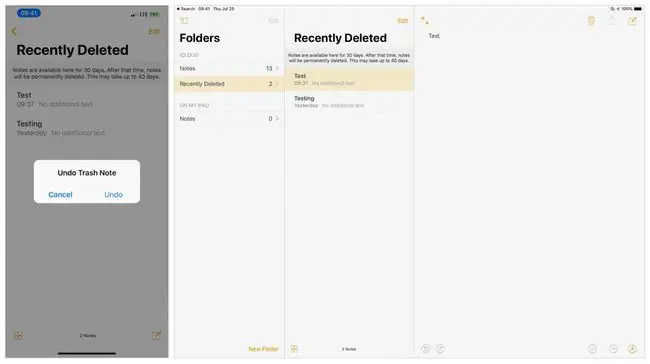
Si acabeu de suprimir la nota, un sacseja per desfer apareixerà l'opció Desfés la nota de la paperera. Toca Desfés per recuperar la teva nota.
En cas contrari, aneu al menú principal de Carpetes a Notes. Toca Suprimit recentment per accedir a les notes suprimides. Apple col·loca les notes suprimides a la carpeta Eliminades recentment durant 30 dies, després dels quals el sistema les suprimeix permanentment.
Si intenteu editar una nota que es troba a la carpeta Eliminats recentment, es mostrarà un missatge. Toqueu Recuperar i l'aplicació traurà la nota de la carpeta Eliminats recentment i us permetrà editar-la.
Per treure diverses notes de la carpeta Eliminades recentment, toca Edita (a sobre i a la dreta del nom de la carpeta Eliminades recentment) i després toca el cercle (a l'esquerra). de cada nota que vulgueu recuperar) per seleccionar notes, després toqueu Mou a i toqueu la carpeta on voleu recuperar les notes.
Agitar per desfer o refer
Podeu desfer accions recents amb una sacsejada del vostre iPhone o iPad. Quan sacsegeu el dispositiu després d'escriure, el sistema mostrarà un missatge "Desfés l'escriptura" i mostrarà l'opció de tocar Cancel·la o Desfer A sacsejar també us permet desfer una acció recent de retallar o enganxar.
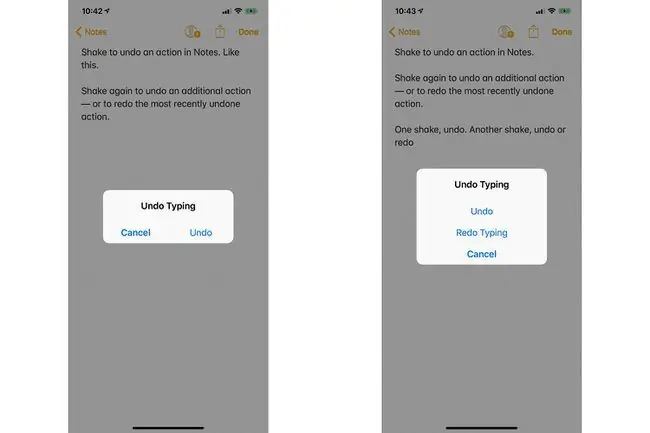
El sistema fa una endevinació del que voleu desfer. Per exemple, si escriviu una frase i agiteu el dispositiu, quan la desfeu, s'eliminarà la frase.
Una sacsejada addicional del vostre iPhone o iPad us oferirà un conjunt lleugerament diferent d'opcions de Desfés l'escriptura per tocar, que poden incloure Desfer, Refer l'escriptura i Cancel·la. Bàsicament, cada sacsejada et permet desfer o refer la següent acció més recent.
De manera predeterminada, Apple activa la configuració Agitar per desfer. Per accedir a l'opció, obriu Configuració > General > Accessibilitat > per desferSha Ajusteu el control lliscant a l'esquerra, a la posició Off, per desactivar la funció. En la majoria dels casos, voldreu deixar la funció activada tret que tingueu un motiu específic per desactivar-la.
Icona de desfà del teclat de l'iPad
Quan utilitzeu el teclat en pantalla en un iPad, les fletxes de desfer i de refer es mostren a la part superior esquerra de les tecles numèriques. Toqueu la fletxa en arc que apunta a la part inferior esquerra per accedir a les opcions de desfer, que inclouen tallar, copiar i enganxar. (Aquestes fletxes d'opció a la pantalla no estan disponibles amb el teclat del sistema de l'iPhone en pantalla.)
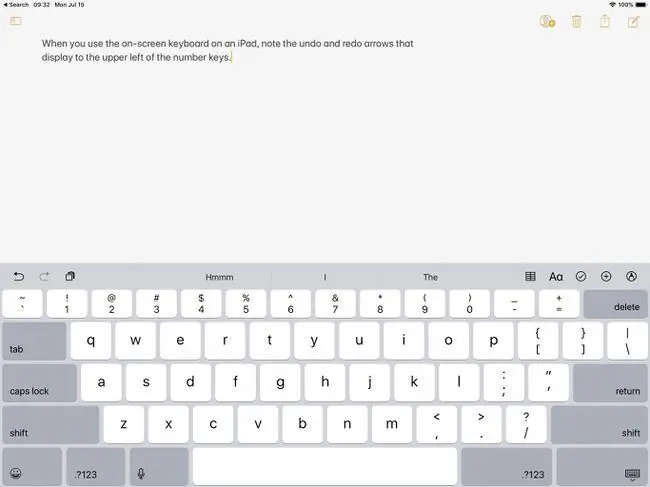
Desfer amb els controls del teclat
Si utilitzeu Notes a un iPhone o iPad amb un teclat Bluetooth extern, com ara l'Apple Magic Keyboard, utilitzeu combinacions de teclat per desfer o refer accions recents. Premeu Ordre+ Z per desfer i Maj+ Ordre + Z per refer. Podeu escriure aquestes combinacions de tecles repetidament per desfer (o refer) diverses accions recents.
Per cert, si utilitzeu un teclat intel·ligent connectat al connector intel·ligent d'un iPad, les fletxes de desfer i de refer romandran disponibles en una barra a la part inferior esquerra. Pots tocar la icona de desfer a la pantalla o bé prémer Command+ Z per desfer. Per refer, de la mateixa manera, toqueu la icona de refer a la pantalla o premeu Maj+ Ordre+ Z al teclat intel·ligent.
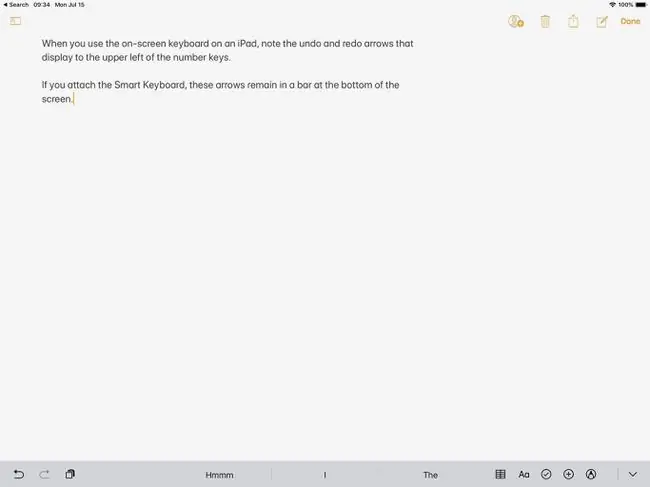
Suprimeix o selecciona i suprimeix
Si introduïu text sense haver seleccionat abans alguna cosa per escriure, només podeu utilitzar la tecla d'eliminació de la pantalla o la del vostre teclat extern com a "desfer".
La tecla d'eliminació de la pantalla segueix sent la millor manera d'eliminar un únic caràcter ràpidament a qualsevol dispositiu iOS. Per eliminar una selecció de text més llarga, fes doble toc per seleccionar el text (i, opcionalment, arrossega la línia amb un punt que es mostra als extrems del text seleccionat) i, a continuació, toca Tallar
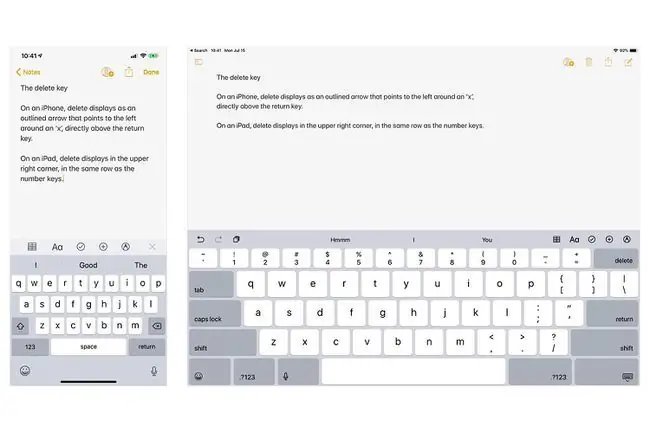
FAQ
Com puc "desfer" a l'aplicació Notes del meu Mac?
Per desfer la darrera acció a l'aplicació Notes, o a gairebé qualsevol aplicació de macOS, escriviu Ordre+Z.
Com puc "refer" a l'aplicació Notes en un Mac?
Si has canviat d'opinió i vols refer l'última cosa que has desfet, escriviu Command+Maj+Z. La tecla d'ordre sembla un quadrat amb llaços a les cantonades.






